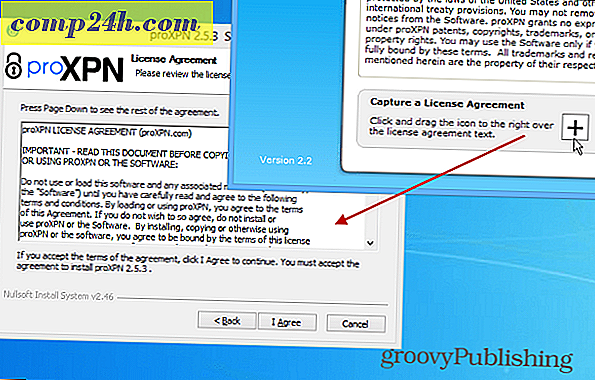आउटलुक 2010 में स्वचालित भेजें / प्राप्त करें कैसे शेड्यूल करें

क्या आउटलुक काम पर पार्टी का जीवन है, या घर पर आपका प्राथमिक ईमेल क्लाइंट आप समय पर अपने ईमेल रखना चाहते हैं। जब तक आप Outlook में भेजें / प्राप्त करें बटन पर क्लिक नहीं करते हैं, तब तक ईमेल भेजे या प्राप्त नहीं किए जाते हैं, लेकिन स्वचालित रूप से ऐसा करने का एक तरीका है। यदि आप डिफ़ॉल्ट Outlook 2010 सेटिंग्स पर चल रहे हैं आपको इसे बदलने की जरूरत है, अब!
Outlook में एक ईमेल लिखने के बाद, अधिकांश लोग भेजें बटन दबाएं और इसे कॉल करें। हालांकि, ईमेल संदेश विंडो से भेजें बटन पर क्लिक करने से तुरंत इसे नहीं भेजा जाता है। इसके बजाय Outlook आउटबॉक्स फ़ोल्डर में ईमेल रखता है। ईमेल केवल तभी भेजे जाएंगे जब आप Outlook के मुख्य रिबन में भेजें / प्राप्त करें बटन पर क्लिक करें, या यदि आपके पास स्वचालित प्रेषण / सेट अप सेट है। जो डिफ़ॉल्ट रूप से Outlook केवल 30 मिनट में मेल भेजने के लिए सेट होता है।

यहां Outlook 2010 में स्वचालित प्रेषण / प्राप्त करने का तरीका बताया गया है।
Outlook 2010 में स्वचालित रूप से ईमेल भेजने और प्राप्त करने की अनुसूची कैसे करें
Outlook में भेजें / प्राप्त समूह सेटिंग्स तक पहुंचने के दो तरीके हैं।
चरण 1
पहला तरीका भेजें / प्राप्त रिबन पर है। वहां से समूह ड्रॉप-मेनू भेजें / प्राप्त करें पर क्लिक करें और समूह को भेजें / प्राप्त करें चुनें ...

चरण 1. ए
दूसरा तरीका विकल्प मेनू से है। फ़ाइल मेनू पर क्लिक करें और विकल्प का चयन करें ।

चरण 1. बी
विकल्प मेनू में एक बार उन्नत टैब पर क्लिक करें और भेजें / प्राप्त करें ... बटन पर क्लिक करें।

चरण 2
अब जब हम भेजें / प्राप्त समूह सेटिंग्स विंडो में हैं, हम चीजों को चारों ओर बदल सकते हैं।
डिफ़ॉल्ट स्वचालित प्रेषण / प्राप्त दर 30 मिनट है ! वाह! मैंने तुरंत इसे और अधिक कुशल बना दिया, 5 मिनट या उससे कम एक अच्छी पसंद है। यदि आप मैन्युअल रूप से रीफ्रेश करना भूल जाते हैं तो सब कुछ पर 30 मिनट पीछे रहना बिल्कुल आदर्श नहीं है। जांचने का एक और अच्छा विकल्प यह है कि बाहर निकलने पर एक स्वचालित प्रेषण / प्राप्त करें, इस तरह आप अपने ईमेल भेजे जाने पर चिंता किए बिना Outlook बंद कर सकते हैं।